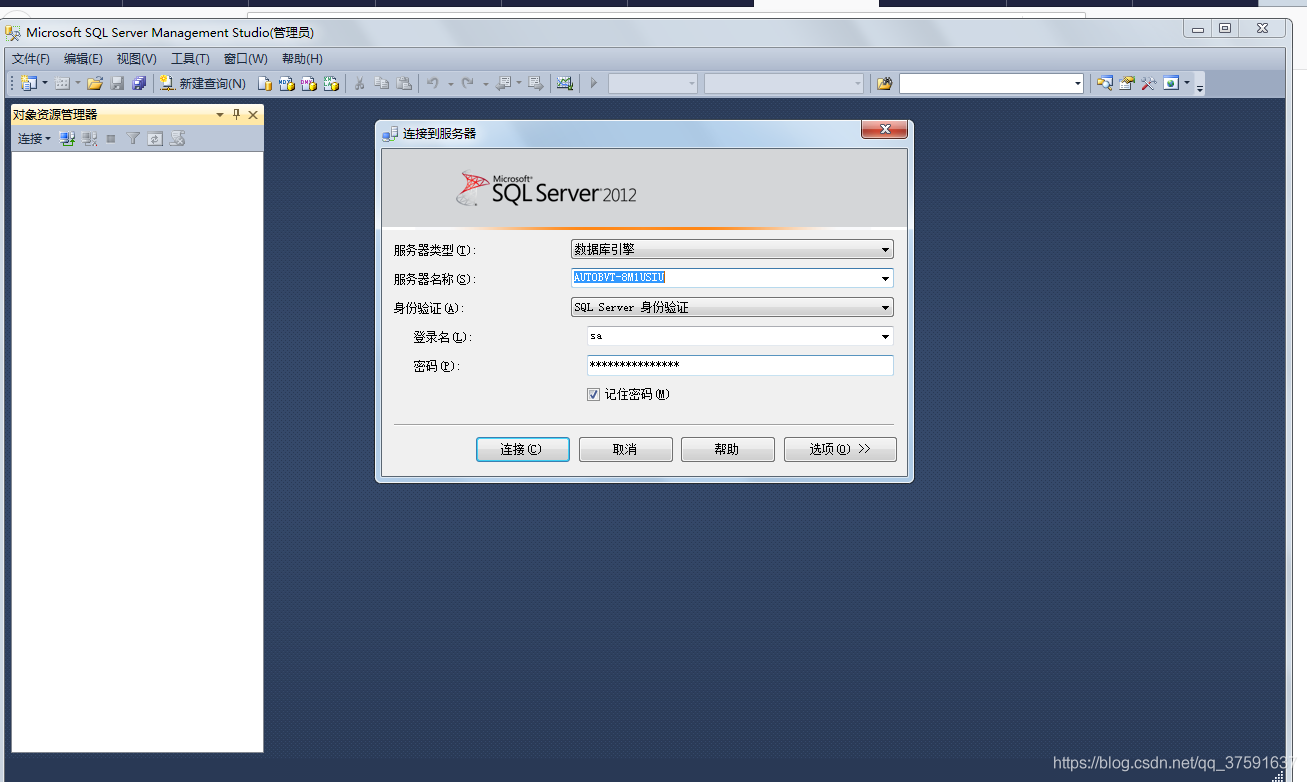注意:安装SQL时要先在服务器管理中安装.NET3.5,请参考解决方法
官网下载地址:https://www.microsoft.com/zh-cn/download/details.aspx?id=29066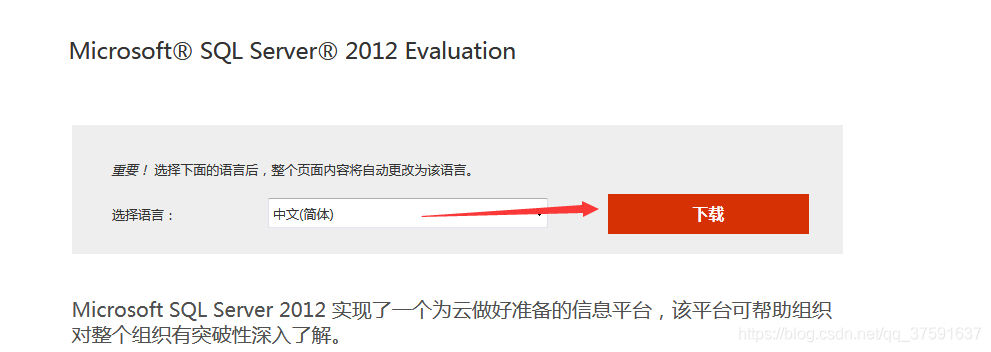
选择图片中的三个,然后点击下载 ,文件内存很大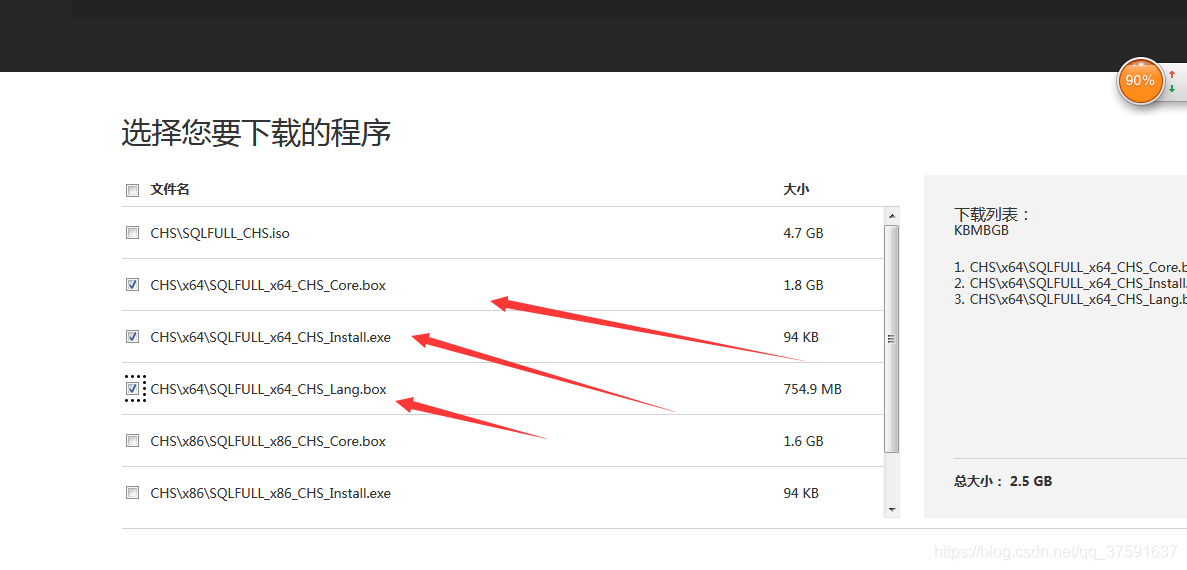
下载以后,如图所示,双击.exe程序进行安装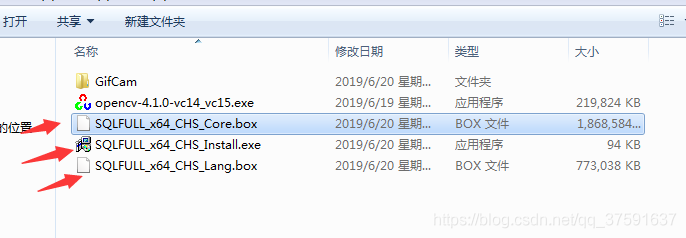
安装结束以后,就会有SQLFULL_x64_CHS文件夹生成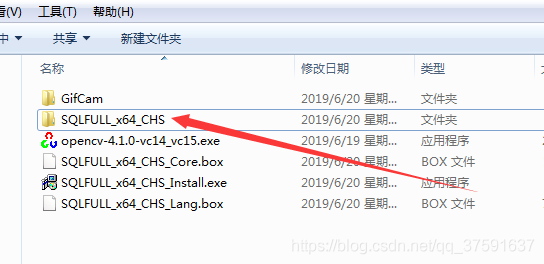
打开SQLFULL_x64_CHS文件夹,双击SETUP应用程序,开始安装SQL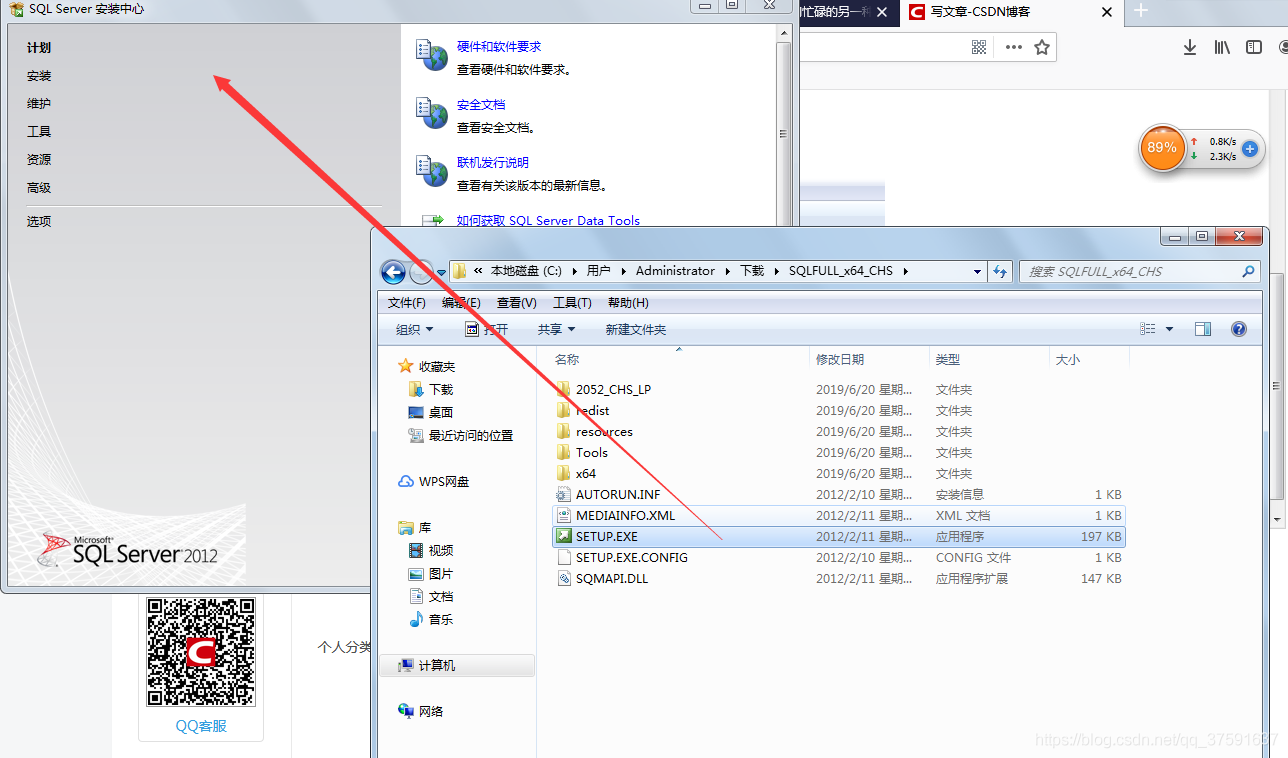
选择安装-全新sql……(第一个)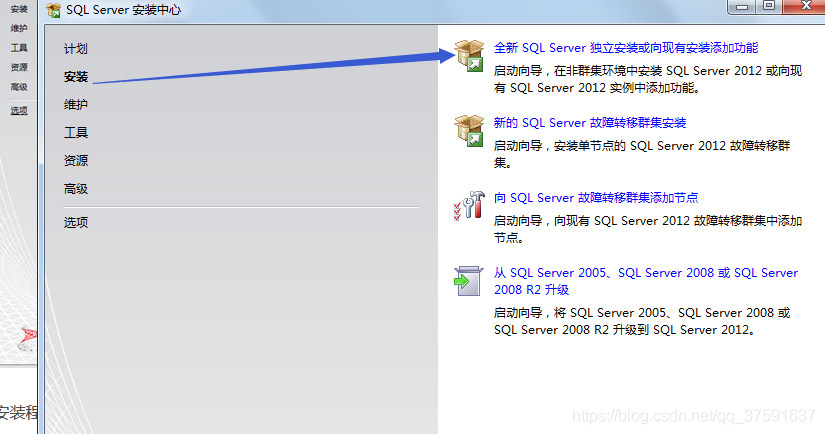
安装成功以后点击确定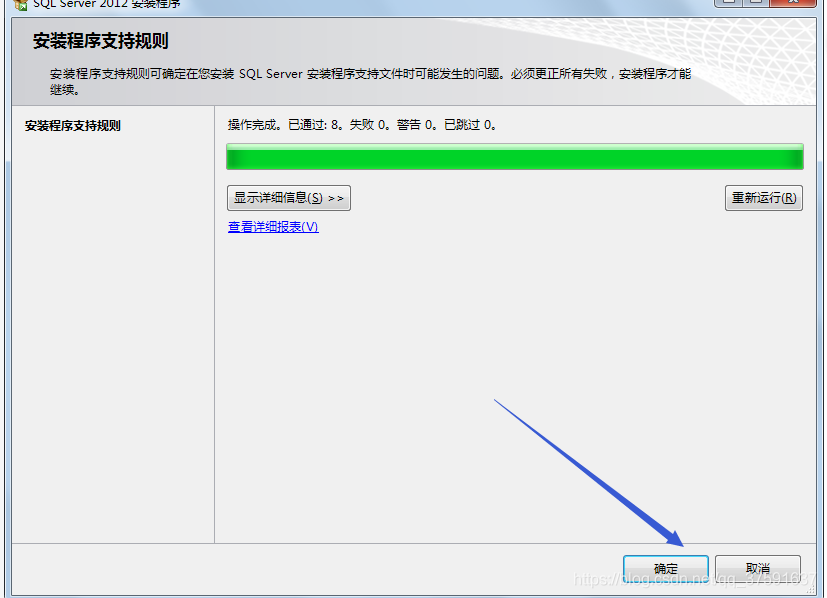
选择第一个如下图所示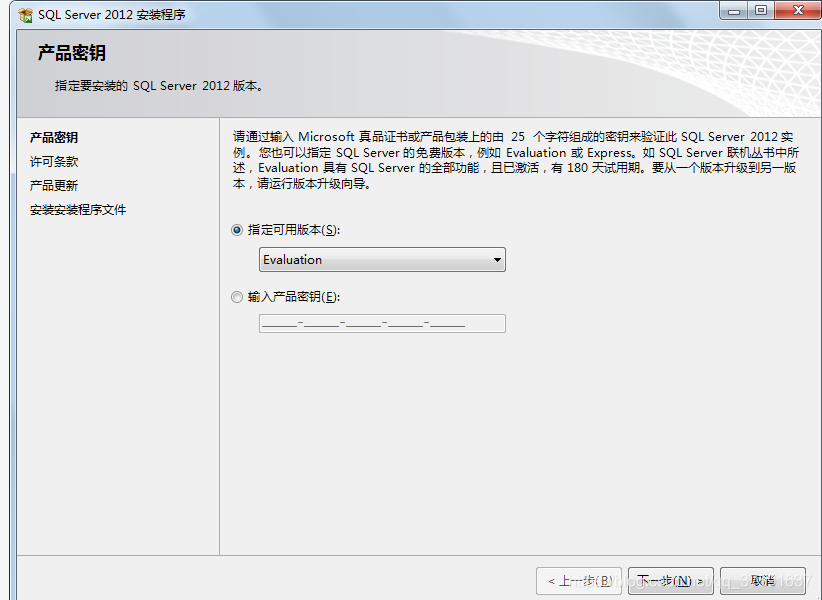
即使出错,也点击下一步
安装程序支持规则;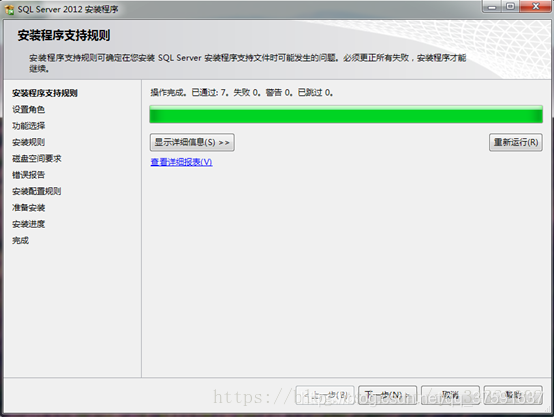
选择设置角色第一个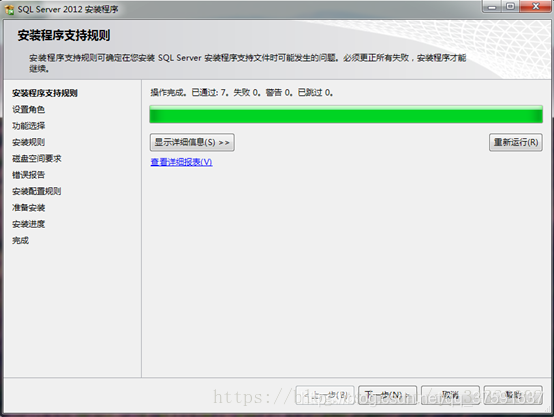
建议全选;由于SQL占用空间较大,本机修改了功能目录存储位置;
两个位置不能一样,不然会和我一样报错,如下图所示:(我改过来了,一个是sqlserver2012,一个是server文件夹)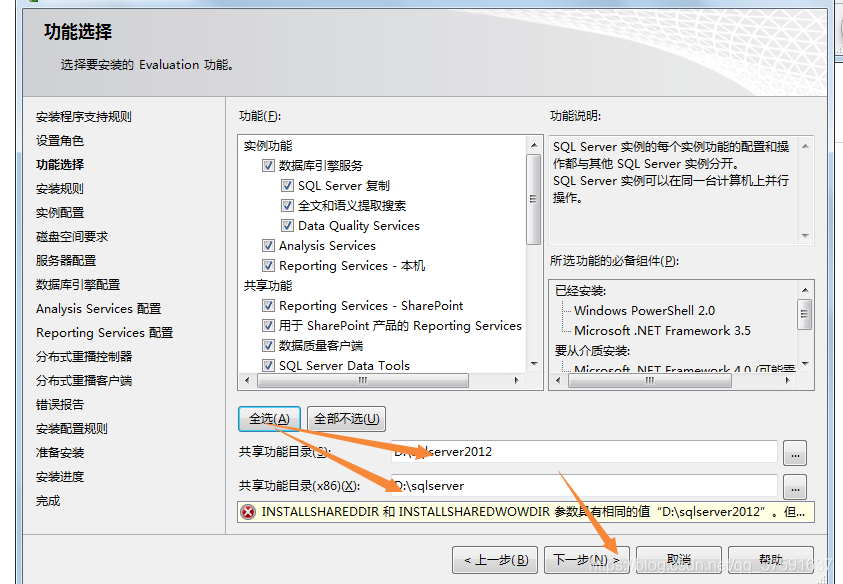
安装规则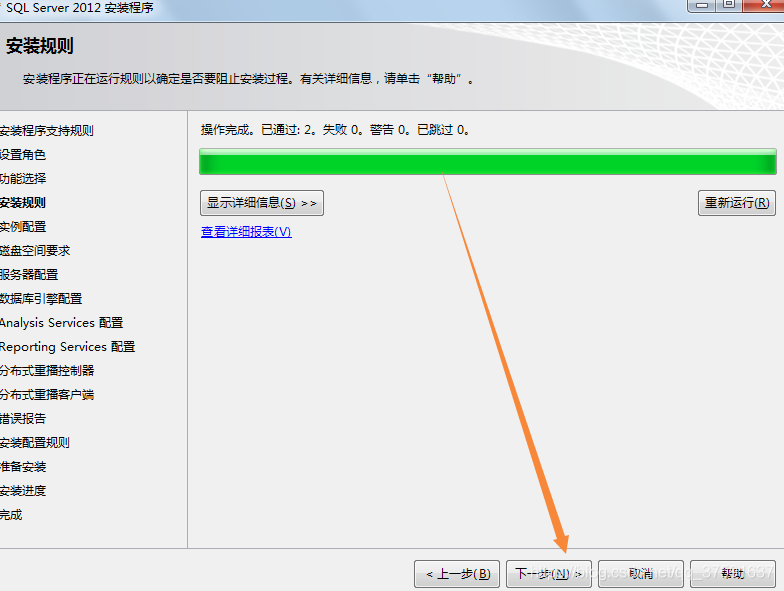
默认实例,可以更改文件夹位置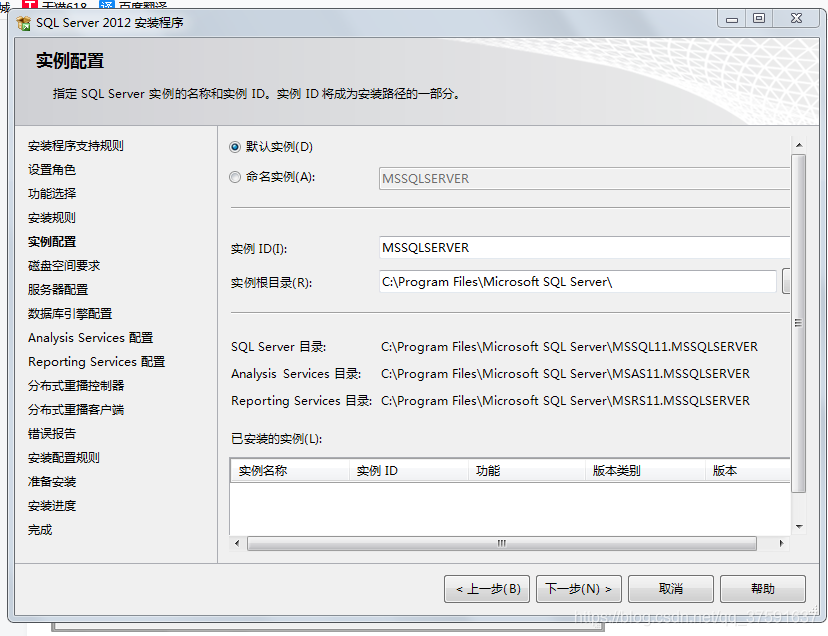
磁盘要求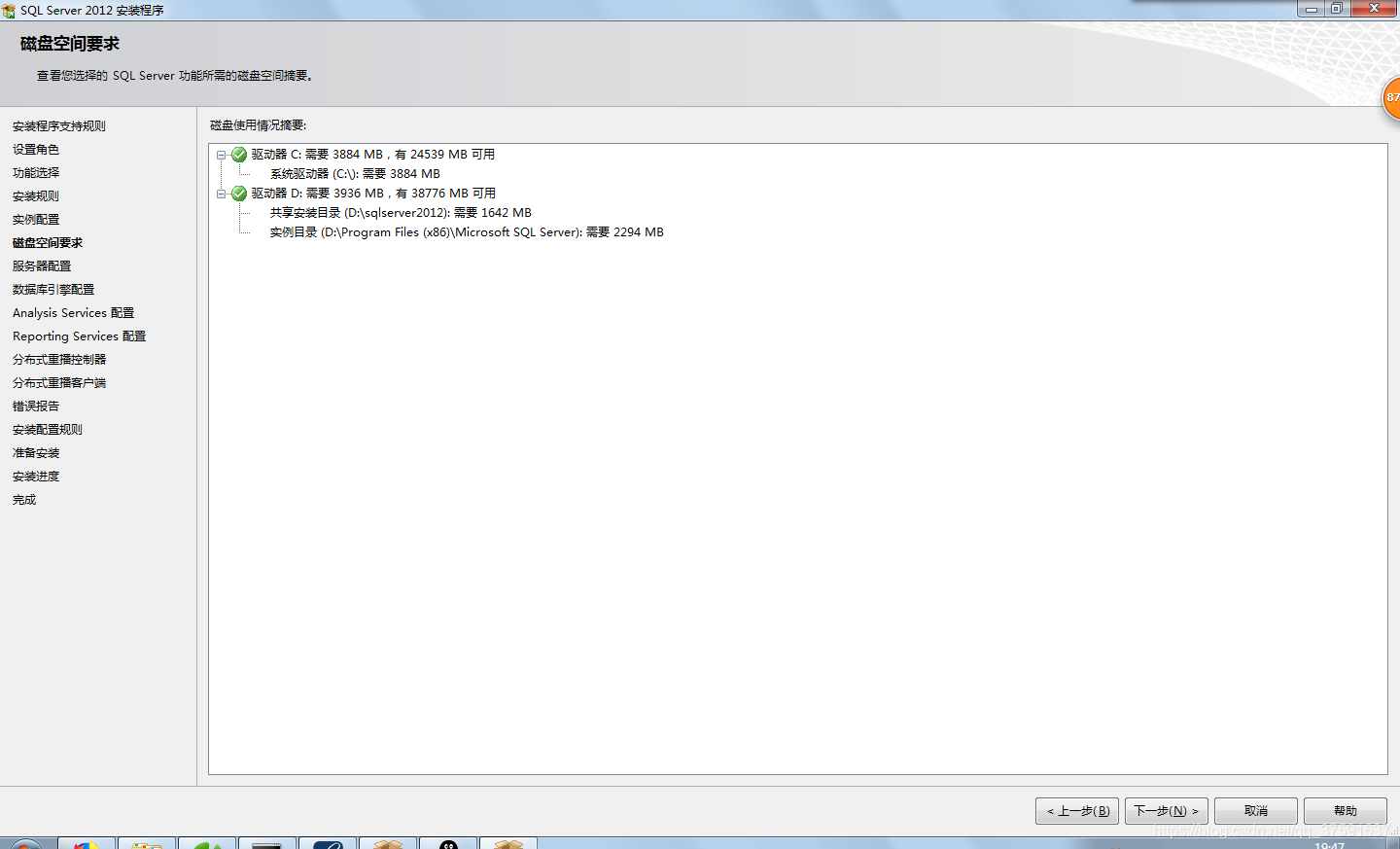
服务器设置,直接下一步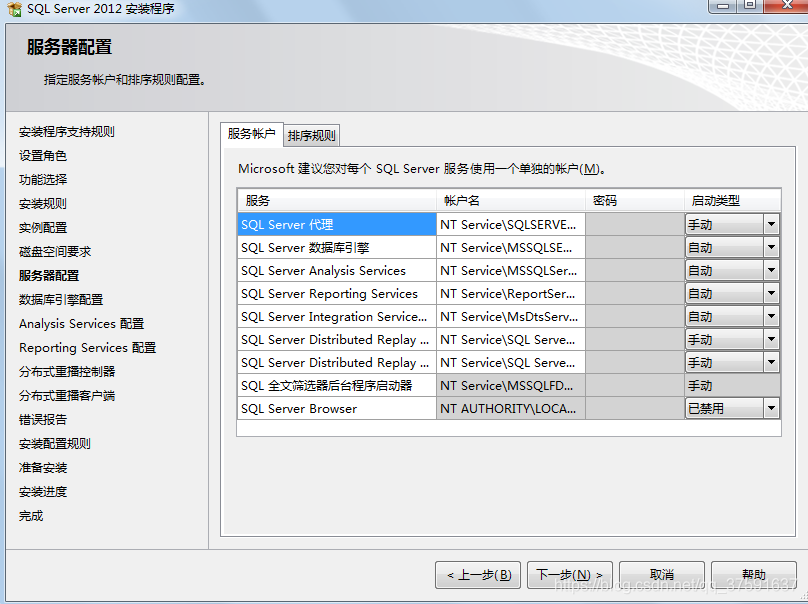
数据库引擎配置
1、混合模式
2、设置密码,要记得,越简单越好如123456
3、添加当前用户
4、如下图所致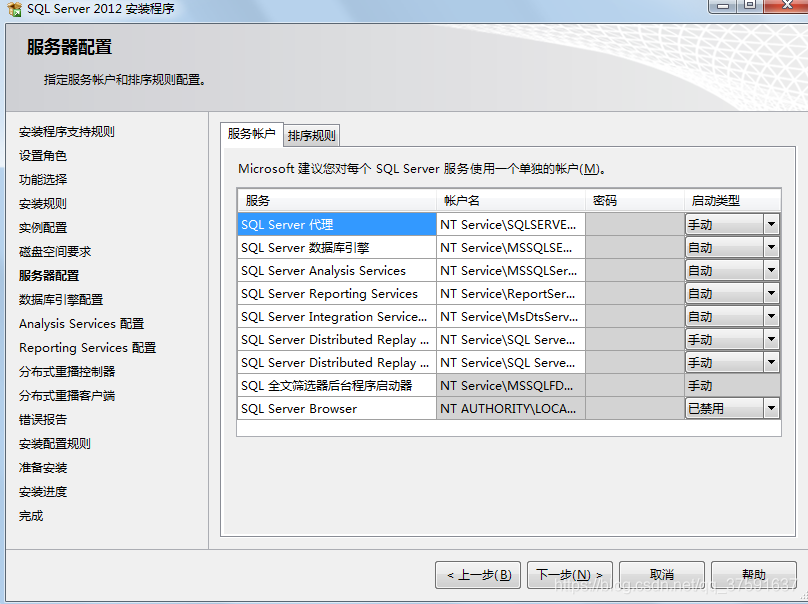
Analysis Services配置,选择“添加当前用户”;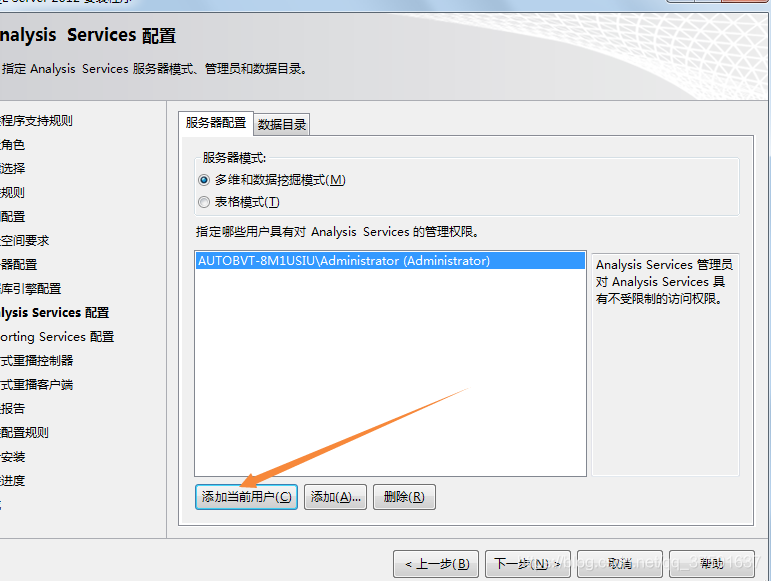
Reporting Services配置,默认不用改就好了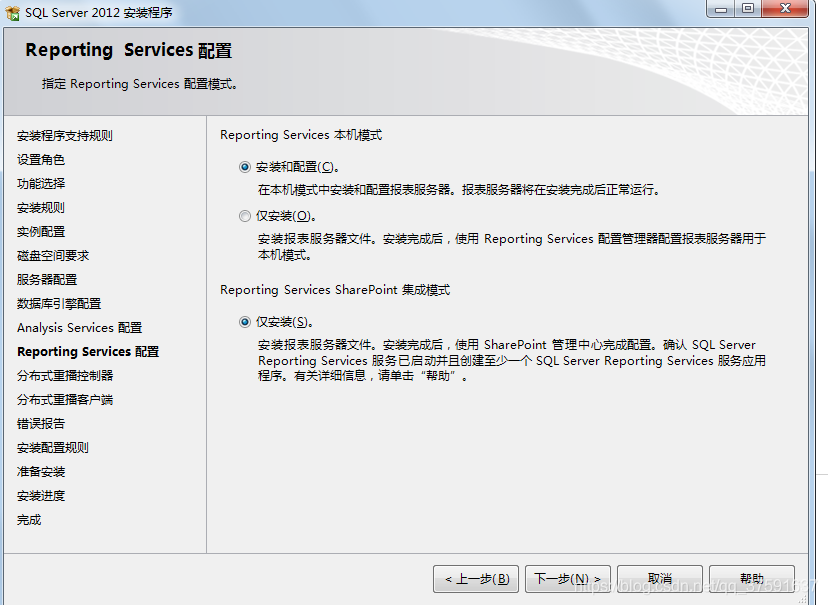
分布式重播控制器,点击“添加当前用户”;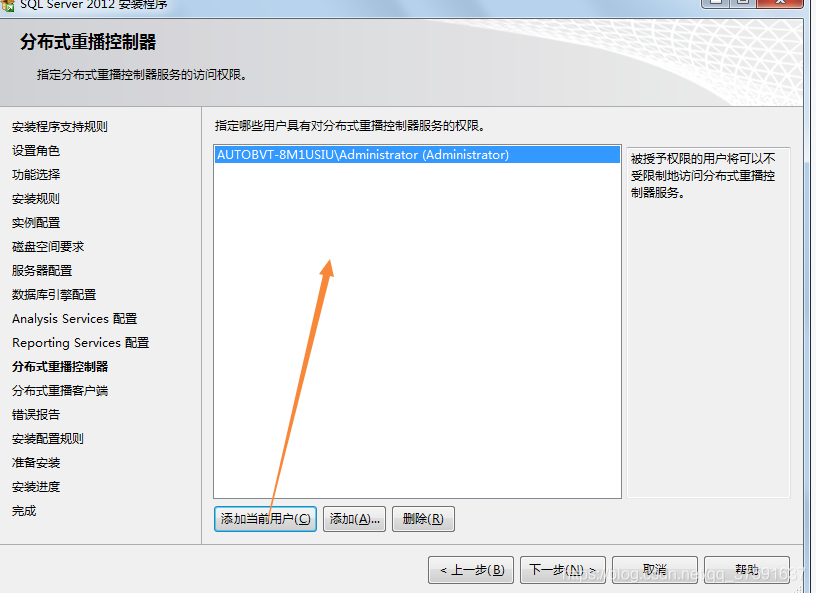
随意填一个控制器名称,然后下一步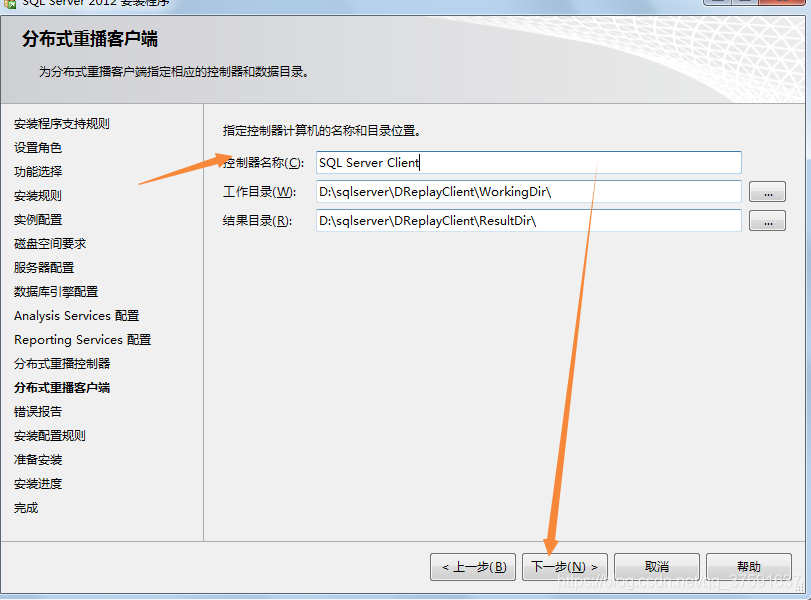
错误报告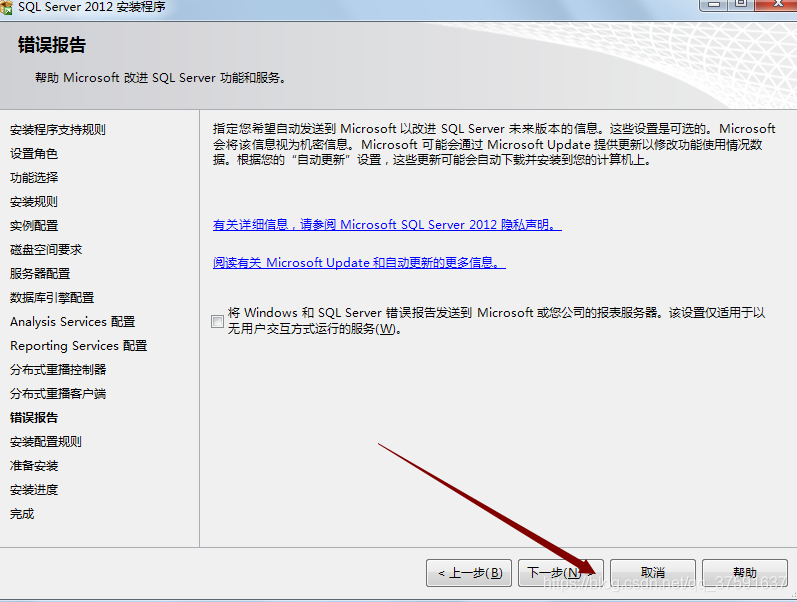
安装配置规则; 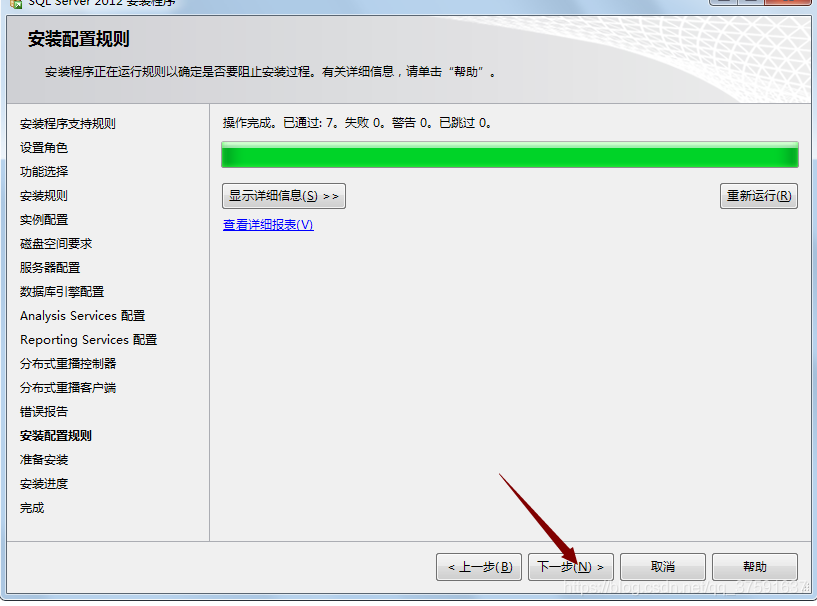
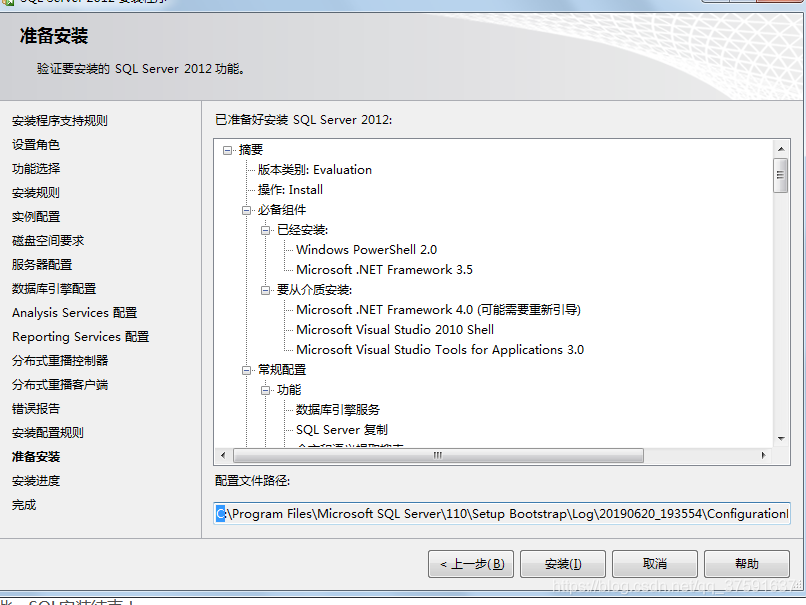
安装完成,到这里就彻底结束了,我真的想说,好长啊,好占内存啊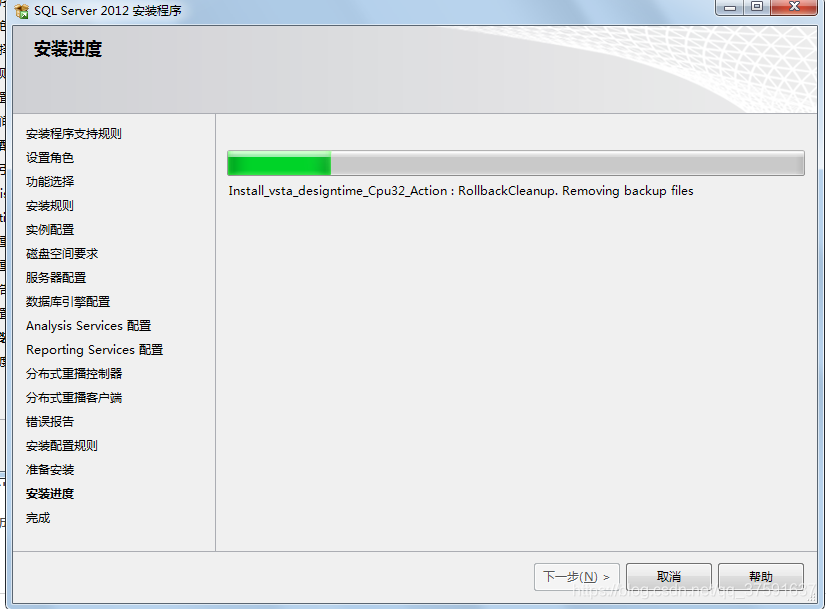
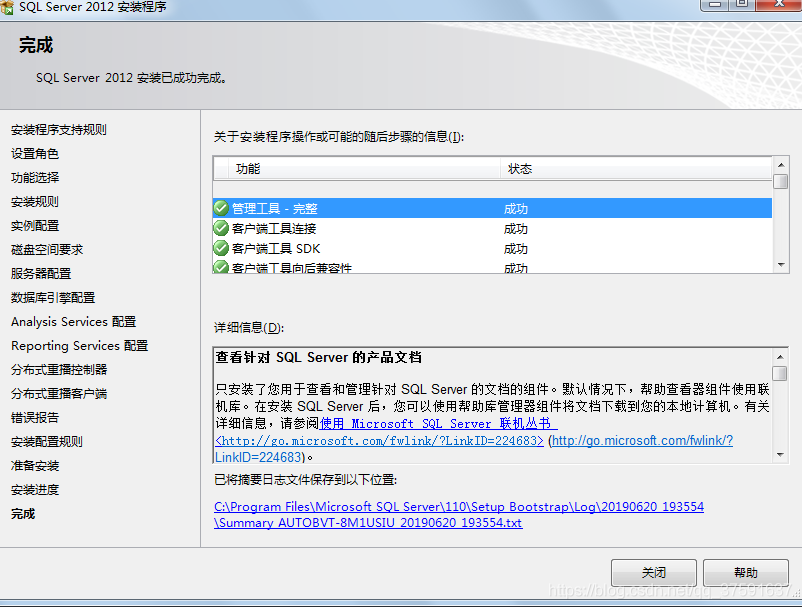
双击SQL server Management Studiol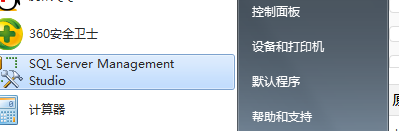
选择
身份验证:SQL SERVER身份验证
登录名:sa
密码:安装的时候设置的密码